我们知道,重装系统后需要安装驱动才能使电脑发挥最大的性能。但很多电脑小白不知道如何安装驱动,所以今天这期《装机不求人》笔者就教大家如何装驱动,以及遇到不兼容驱动解决方法。
什么是驱动程序?
驱动程序一般指的是设备驱动程序(Device Driver),是一种可以使计算机和设备通信的特殊程序。相当于硬件的接口,操作系统只有通过这个接口,才能控制硬件设备的工作,假如某设备的驱动程序未能正确安装,便不能正常工作。
一般情况下购买主板都会附赠驱动光盘,我们只需要使用光盘中附带的驱动程序就可以顺利安装驱动了。现在硬件厂商已经越来越注重其产品的人性化,其中就包括将驱动程序的安装尽量简单化,所以很多驱动程序里都带有一个“Setup.exe”可执行文件,只 要双击它,然后一路“Next”就可以完成驱动程序的安装。有些硬件厂商提供的驱动程序光盘中加入了Autorun自启动文件,只要将光盘放入到电脑的光驱中,光盘便会自动启动。
可能用些朋友会问,我的电脑没有光驱或者光盘已经丢失了怎么办?
首先我们确定主板和显卡的具体型号,可以通过软件检测(如鲁大师、驱动精灵等)。然后去相应的主板品牌和显卡品牌官网下载,下载完成后点击“Setup.exe”可执行文件安装即可。当然,最简单的方便就是使用第三方软件驱动XX等,但是安装此类软件时要注意取消勾选捆绑软件,并且,如果无法联网是不能以上方法进行安装驱动的。所以笔者建议大家一定要备份好自己的驱动,以免系统崩溃时引起不必要的麻烦。
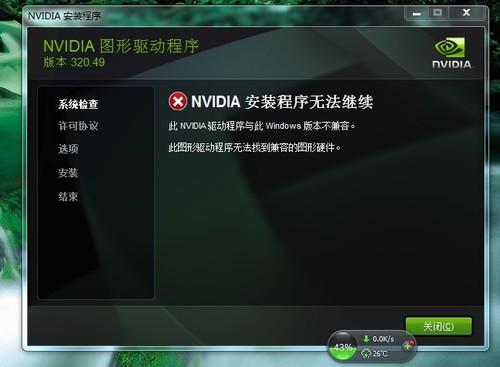
使用NVIDIA显卡的朋友可能会发生这种情况,官网下载好相应驱动后却提示不兼容。这种情况在Windows 10系统中比较常见,就是因为系统版本太低了,我们只需要将系统更新至最新版本再安装显卡驱动就可以成功安装了。

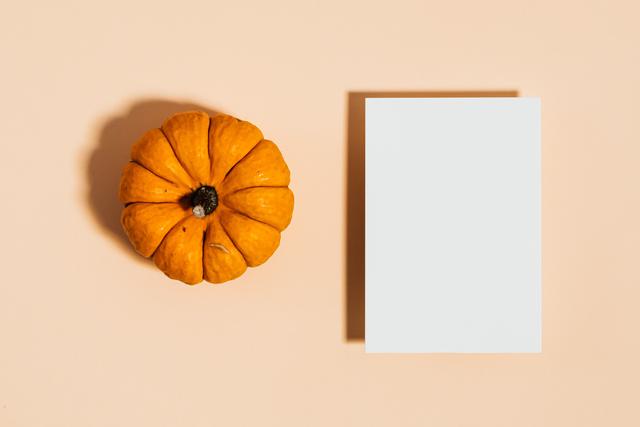
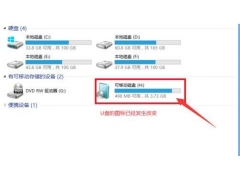

![RedHat服务器上[Errno 5] OSError: [Errno 2]的解决方法](https://img.pc-daily.com/uploads/allimg/4752/11135115c-0-lp.png)

